[BI專案記]-文件版本管理筆記
程式碼的版本管理程式設計師們有專門的工具,那麼作為專案管理人員如何進行文件版本的管理呢,此篇介紹如何通過SharePoint進行文件版本管理。
在沒有SharePoint的時代我們如何管理版本呢?通常我們會在本地建立一個目錄,或者在伺服器上建立一個共享目錄。但隨著專案的進展文件在所難免要更新多次,而每次更新都想保留先前的版本,於是在這些目錄裡總會出現這些文件的副本。然後問題來了,當想確定文件從一個版本到另一個版本都改了什麼的時候,該怎麼做呢?
基於SharePoint,可以完美解決這些問題。SharePoint是我喜歡的一個文件管理平臺。記得以前有人說,再厲害的人也只不過是用了Word裡20%的功能,沒錯,大多數我們沒用到的功能都在SharePoint端。接下來演示如何使用SharePoint進行文件管理工作。
SharePoint本身是一個asp.net站點,可以通過最基本的Upload功能來上傳文件。

點選Upload之後可以看到檔案上傳控制元件。
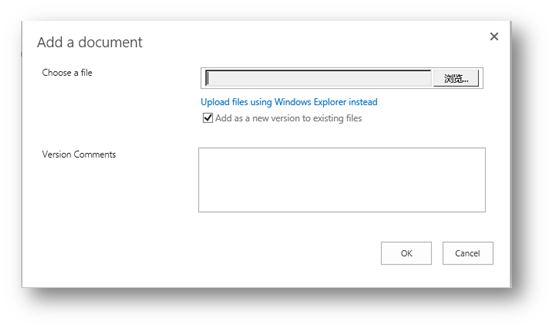
但有時候文件比較多的時候一個一個上傳確實很煩,所以SharePoint提供了一個不錯的功能,就是將文件直接拖拽到SharePoint文件區進行上傳。不得不說這是一個很貼心的功能。
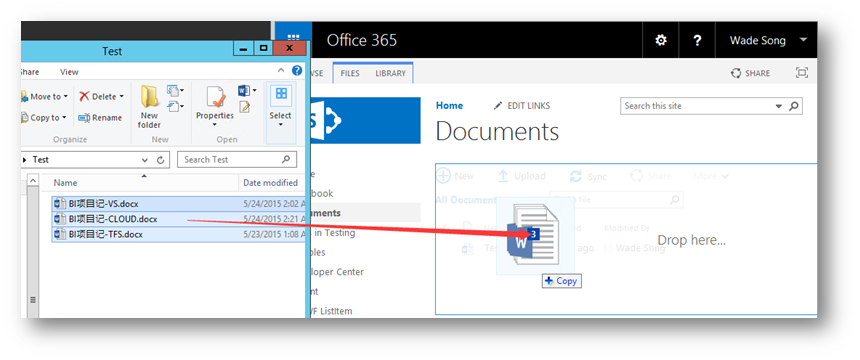
將文件從本地資料夾拖拽到文件區域,文件就會被自動上傳到SharePoint站點文件目錄下。

但還有些時候,我們的文件可能非常的多,甚至包含了若干子目錄,所以這個時候即使是拖拽上傳的功能也很力不從心。
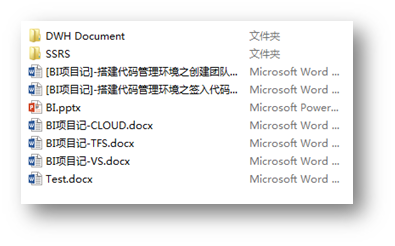

不過微軟想的還是很周到,你可以將文件目錄以資源瀏覽器的方式開啟,點選文件的LIBRARY選單項,找到Open with Explorer。
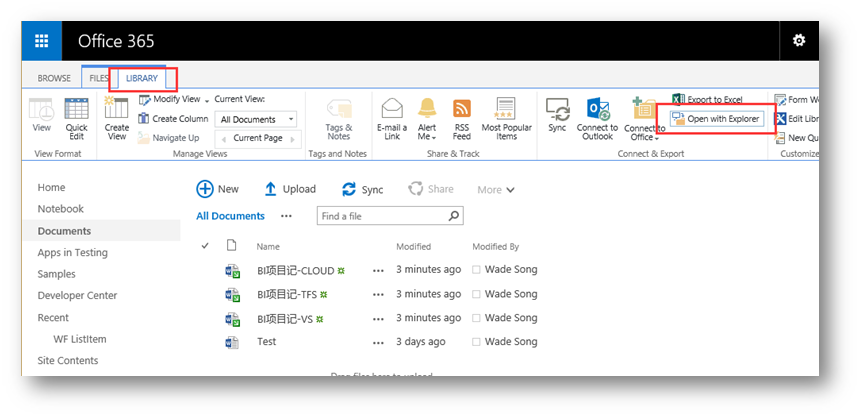
會有一個安全提示,直接允許就可以。
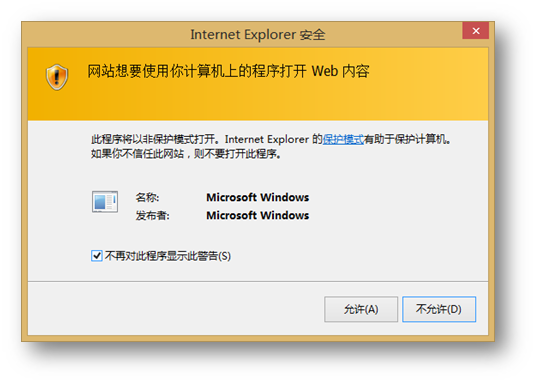
可以看到SharePoint文件目錄以資源管理器的方式開啟,留意位址列的不同。

接下來就可以直接將本地的整個目錄複製到這裡。
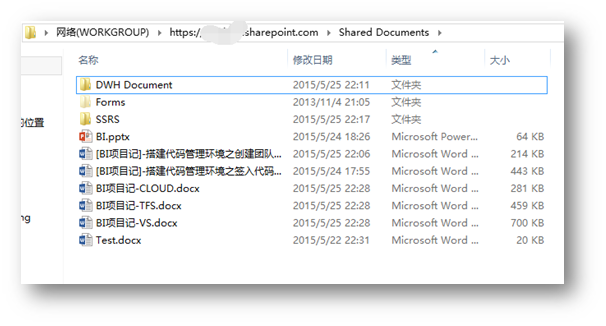
成功後回到文件目錄介面,可以看到目錄跟上傳的文件結構目錄是一樣的。

文件上傳成功後,以後的工作會是什麼樣呢?
每次編輯文件,在SharePoint站點中找到文件,右鍵單擊文件選擇Open in Word。當然,也可以在資源管理器的模式中開啟,然後雙擊要編輯的檔案。

網站會提示一些安全資訊,忽略(真要是病毒什麼的通常是不會讓你看到如此"露骨"的資訊的)。
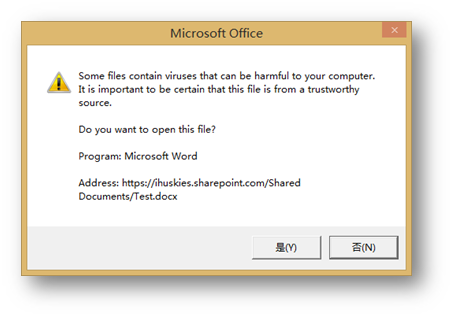
文件會預設以只讀方式開啟。如果需要對文件進行編輯,需要先對其進行簽出,點選Check Out。

可以看到Word變成了我們熟悉的介面。接下來再文件裡隨便輸入些內容以模擬文件的變化。

然後儲存檔案,並且簽入。需要留意的是儲存不等同於簽入,儲存只是儲存了一個副本,別人是看不到你的這個副本的,直到我們將文件簽入,別人才可以看到這個最新的版本。
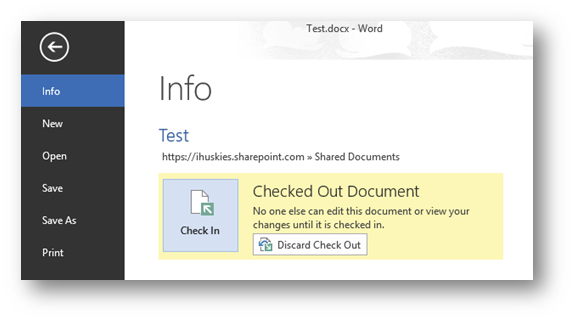
每次簽入的時候系統會提示輸入些備註資訊,儘量別忽略吧,輸入些對此次更改有用的資訊。

簽入成功後,可以看到Check In變成了Check Out按鈕,說明簽入成功。此外在底端的版本管理,可以看到最近簽入的幾個版本,隨便點選一個版本可以開啟這個版本。所以以後對於文件的管理,再也不需要在本地後者某個Share Folder建立多個副本了,SharePoint會以更專業的方式幫你維護這些版本。

右鍵單擊某一個版本,可以將當前版本和這個版本做一個對比。

在對比介面中,我們可以很直觀的看到,當前文件的樣子,所選文件的樣子,以及被標註出來的,兩個版本的差異之處。

藉助SharePoint我們可以方便的進行文件管理工作,尤其是對於版本的管理,有了版本對文件的控制,我們再也不需要關注到底哪裡儲存的是最新的版本,以及某個檔案是否是最新的版本,此外我們也可以輕易地回溯到某個版本,以及對版本進行比較。
以前我們都說,SharePoint是一個很臃腫的東西,而且部署有很麻煩。但不得不說在2013版本中這些問題得到了極大的改善,而且現在已經是雲端的時代,我們完全可以將SharePoint託管在雲端,以降低對IT的運維成本。總之,時代在變,我們的工作方式也在變,不變的是我們對工作效率的追求。
相關推薦
[BI專案記]-文件版本管理筆記
程式碼的版本管理程式設計師們有專門的工具,那麼作為專案管理人員如何進行文件版本的管理呢,此篇介紹如何通過SharePoint進行文件版本管理。 在沒有SharePoint的時代我們如何管理版本呢?通常我們會在本地建立一個目錄,或者在伺服器上建立一個共享目錄。但隨著專案的進展文件在所難免要更新多次,而每次
[BI專案記]-配置Sharepoint2013支援文件版本管理筆記
做開發或者做方案,寫文件是很重要的一個工作,我們經常需要知道文件被修改的次數,誰在什麼時間修改的文件,以及在某一個版本中,都修改了哪些內容,以及不同版本的文件之間有什麼差別。 如何對文件進行版本管理,除了用我們最基本的原始碼工具之外,用Sharepoint是最好不過的一個選擇。當然如果你有Office365
git+python+管理機實現配置文件版本控制
git+python+管理機實現配置文件隨著公司業務越來越多,業務的分組也越來越多,像nginx,haproxy,lvs等也會區分出多組配置,所以想著自己寫一套簡單的支持多人操作/版本控制/快速回滾的一套管理方案。簡單描述一下我的設計思路通過單一的跳板機來git pull拉取每個業務的nginx配置文件,在通
《Linux-基礎篇筆記》 Linux高級文件系統管理(七)
常用選項 列表 pack nor 請求 nta ESS anaconda emp Quota磁盤配額 由於Linux是一個多用戶管理的操作系統,而Linux默認情況下並不限制每個用戶使用磁盤空間的大小. 假如某個用戶疏忽或者惡意占滿磁盤空間將導致系統磁盤無法寫入甚
[BI專案記]-搭建程式碼管理環境之雲端
這一篇主要介紹雲端的TFS。微軟在雲端解決方案為我們提供了不錯的選擇,當本地的資源無法滿足部署一個TFS的環境的時候,在網際網路連線允許的情況下,可以考慮使用Visual Studio Online。 Visual Studio Online線上訪問地址: 實際專案中我們經常會遇見任性的需求和
[BI專案記]-搭建程式碼管理環境之服務端
上一篇介紹如何搭建環境進行文件版本的管理,這篇主要介紹搭建環境進行程式碼版本的管理。 即使是BI專案也要進行程式碼版本管理。程式碼版本管理的工具有很多,VSS, SVN等都是當下大家經常提起的,這裡主要介紹TFS Express。 在像我們這一代屌絲程式設計師中,TFS一直被認為是很複雜很臃腫的,還記得有
[BI專案記]-搭建程式碼管理環境之建立團隊專案
此篇主要介紹如何基於TFS環境建立團隊專案來進行專案程式碼的版本管理工作,這一系列將側重於BI專案,當然對於其它專案也同樣適用。 在TFS裡開始一個專案,我們首先需要建立一個團隊專案。 在Team Explorer中點選Create a New Team Project… 給團隊專案取一個名字。
[BI專案記]-搭建程式碼管理環境之簽入程式碼
此篇主要介紹如何基於TFS環境建立進行BI專案最簡單的程式碼簽入和簽出工作。 首先介紹BI專案中的SSAS專案。SSAS專案主要包含Cube多維資料集和資料探勘模型,是在微軟BI產品體系中重要的一個元件。這裡使用微軟官方SQL Server的示例專案。 開啟專案,專案的檔案結構如下。 第一次
[BI專案記]-搭建程式碼管理環境之客戶端
前面已經介紹瞭如何搭建程式碼管理環境的伺服器端安裝和配置,這裡介紹對於客戶端的幾個場景。 首先對於開發人員來說,可以直接使用Visual Studio來連線,這裡主要演示Visual Studio 2013。 開啟Visual Studio 2013,點選VIEW下的Team Explorer。
Oracle PL/SQL Developer集成TFS進行團隊腳本文件版本管理
後臺數據庫 管理工具 下載地址 oracle 客戶端 對於傳統的使用關系型數據庫的大型軟件產品,後臺數據庫的持續開發和維護可能會產生大量的腳本文件,針對這些腳本文件應該怎樣比較方便的進行版本管理,以及如何快捷的在團隊之間進行權限等協作管理呢?不同的數據庫產品以及相應的客戶端管理工具與不同產
文件上傳-筆記
ini ner 圖片文件 3-9 pos -i http href 本地文件 網站常見功能,例如:上傳頭像 LOW 上傳成功phpinfo.php可訪問執行 http://192.168.3.88/dvwa/hackable/uploads/phpinfo.php
linux系統監控與硬盤分區/格式化/文件系統管理
時間 運行 輸入 -c 進程pid 死循環 running ddl 變慢 1.系統監控 1) 系統監視和進程控制的工具----> Top 與 free 類似於windows的資源管理器。 進程運行的三種狀態: tips: 進程(Proce
系統管理:文件目錄管理1
刪除文件 文件 安裝 輸入 文件復制 系統 沒有 管理 win 1.linux文件系統的架構 linux不存在盤符的概念,沒有windos的C盤,D盤等.安裝linux就會有一堆目錄出現在根目錄下.如/bin,/var linux用正斜杠"/"來表示目錄 幾乎所
MFS分布式文件系統管理
str 支持 metadata 備份 共享 restart cli 來講 並且 MFS官方網站http://www.moosefs.org/reference-guide.html mooseFS(moose駝鹿)是一款網絡分布式文件系統,它把數據分散到多臺服務器上,但對於
git 解決相同文件版本不一致,提交失敗
手動 -1 解決 本地倉庫 不一致 指令 cnblogs 修改 ima 這裏我寫了關鍵的步驟。準備工作(克隆倉庫,add,commit)等等就不列舉了 目前本地倉庫和遠程倉庫的README.md如下 遠程倉庫 本地倉庫 在經過git push 和git
磁盤及文件系統管理-小結
parted mkfs 磁盤管理工具 回顧:磁盤,磁盤分區,fsCentos6,7:/dev/sd[a-z[#管理分區:fdisk,parted,sfdisk創建文件系統:Linux fs類型:ext2,ext3,ext4,xfs,reiserfsf,iso9660,swap文件系統的組織結構中的
09_02_磁盤及文件系統管理詳解之五
09_02_磁盤及文件系統管理詳解之五分區 —> 創建文件系統(格式化)文件系統管理重新創建文件系統會損壞原有文件fdisk /dev/sda在裏面刪不掉,按ctrl+Backspace即可partprobe /dev/sda 只探測這一個mkfs: make file system -t FS
9.3磁盤及文件系統管理詳解
磁盤 文件系統 管理 練習:4 調整其預留百分比為3% #tune2fs -m 3 -L DATA /dev/sda75 以重新掛載此文件系統為不更新訪問時間戳,並驗證其效果#stat /backup/inittab# cat /backup/inittab# stat# mount -o rem
Linux基礎_文件目錄管理
文本排序 字段 red 執行權 功能 str 只顯示一行 硬件時間 style 目錄/文件管理 目錄管理: 1.ls 2.cd 3.pwd 4.tree:查看目錄樹 5.mkdir:創建空目錄 -p:創建父目
文件系統管理(第八章)
文件系統1. linux文件系統類型1.1 日誌文件系統 ext2及之前的文件系統由於是通過索引節點表來關聯硬盤上的數據塊,所以如果數據正在寫入時斷電或系統崩潰很可能導致當前的文件系統崩潰,為了避免這種情況,在ext3開始的文件系統支持日誌功能,數據在寫入時會先寫入臨時文件(journal)中,待數據全部寫入
